Trilha de implantação:
- Apresentação do ambiente administrativo do módulo
- Liberação da licença de uso na base de dados do cliente
- Ajuste de permissões dos usuários
- Ajuste de menus de acesso
- Liberação de uso e dúvidas técnicas
- Testes pré-liberação
- Divulgação aos estudantes e responsáveis
Apresentação do ambiente administrativo do módulo
Vamos começar o processo de implantação, lhe apresentando o ambiente utilizado pela área administrativa do aplicativo. Em breve você terá acesso a esse ambiente, mas antes disso, é fundamental que você conheça todas as características de utilização.
Recomendamos a leitura completa destes materiais:
- Personalização de Layout/Tema
- Definindo perfis de acessos ao aplicativo
- Habilitando os menus do aplicativo
- Como funciona a integração das informações
Liberação da Licença de Uso
Nesta etapa a nossa equipe técnica acessará o banco de dados da sua instituição e informará a chave da licença de uso, permitindo que a vossa escola/faculdade possa utilizar o aplicativo.
Essa liberação é feita, normalmente, após o cliente registrar que leu as postagens apresentadas anteriormente e que está ciente da forma de gestão e uso do ambiente administrativo. Informe o consultor técnico que lhe contatou originalmente, e aguarde a confirmação de liberação da licença de uso.
Caso você já tenha sido informado que o módulo foi habilitado, então, prossiga para as próximas etapas.
Permissões dos usuários
Agora que a licença de uso já foi liberada, é necessário atribuir permissões aos usuários.
Acesse a tela de controle de permissões, e no módulo Aplicativo, siga estas orientações:
- Grupo Administradores: atribuir TODAS as permissões
- Grupo Administradores da Instituição: atribuir TODAS as permissões
- Demais grupos que devem ter acesso TOTAL à gestão do aplicativo: atribuir todas as permissões
O acesso de permissões ao aplicativo deve ser liberado exclusivamente para os usuários que farão a administração do módulo.
Os grupos de ESTUDANTES e RESPONSÁVEIS já possuem as permissões criadas nativamente, considerando que o aplicativo foi desenvolvido para o acesso destas pessoas.
Menus dos Usuários
A licença de uso foi liberada e os grupos de usuários administrativos possuem as permissões de acesso. Agora, é necessário definir os menus de navegação para chegar ao painel administrativo do módulo.
Acesse o Painel de Controle do ambiente On-Line, e navegue até o cadastro de MENUS.
Clique para inserir um novo MENU, defina o “Nome de Menu” e “ordem” desejados pela sua instituição (sugestão de nome de menu: “Aplicativo”).
Cadastro de menus:
- URL: “../../projetos/aplicativo_movel/administracao_aplicativo.php?&tid=0&lid=0”
- Grupos de usuários:
Administrador
Administradores da instituição
Demais grupos de usuários que devem acessar a administração deste módulo
- Grupos de usuários:
- URL: “../../projetos/aplicativo_movel/qr_code.php?tid=0&lid=0”
- Grupos de usuários:
Estudantes
Responsáveis
Responsáveis Acadêmicos
Responsáveis Financeiros
- Grupos de usuários:
A ATIVAÇÃO dos menus aos estudantes e responsáveis deve ser feita apenas após a finalização dos seus testes (no decorrer desta implantação). Porém, a criação já pode ser feita para otimizar as atividades futuras.
Liberação de uso e dúvidas técnicas
Chegou a hora de utilizar a área administrativa do aplicativo.
Agora que a licença foi liberada, as permissões foram criadas, e os menus foram criados, lhe orientamos a:
- Definir o tema de uso do aplicativo e enviar a sua logomarca
- Definir os perfis de turmas
- Habilitar os menus de utilização
Após a finalização destas atividades, comunique ao consultor técnico que está lhe atendendo. A nossa equipe fará:
- A validação das configurações feitas pela sua instituição
- Habilitará a primeira integração
- Lhe retornará, comunicando que está tudo finalizado
Após isso, você poderá fazer um teste de utilização como estudante.
Aproveite esta oportunidade para interagir com o consultor técnico que estiver lhe atendendo nesta implantação, para sanar as suas dúvidas.
Testando o acesso
Para testar:
- Baixe o aplicativo UNIMESTRE em seu smartphone
- Utilize a opção de login por QR Code
A leitura do login por QR Code, pode ser obtida na tela de acesso dos estudantes. Para isso, habilite o menu criado anteriormente, faça o login no portal on-line como um estudante, e faça a leitura do QR Code (desabilite o menu logo depois, caso você ainda queira fazer outros testes antes da liberação oficial).
Acesse, navegue, veja as informações. Se estiver tudo certo, então, estamos prontos para liberar o aplicativo.
Divulgação aos estudantes e responsáveis
Agora que está tudo pronto, chegou a hora de liberar o acesso aos estudantes e responsáveis. Para isso, temos algumas dicas:
MENU NO SISTEMA:
Lembra do menu que nós criamos mais cedo, e estava inativado? Chegou a hora de marcar a opção como ATIVADA.
DASHBOARD
Outra opção para chamar a atenção dos usuários, é mostrar no dashboard do Portal On-Line essa informação.
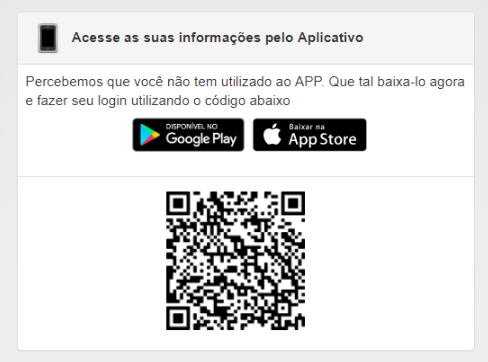
Veja como habilitar esta opção, nesta postagem.
Recados e E-mails
Compartilhe essa informação com a sua comunidade acadêmica, envie recados e e-mails pelo próprio Unimestre. Oriente os seus estudantes e os responsáveis a conhecerem mais sobre o aplicativo.
Divulgação institucional
Explore também murais da sua instituição, ou crie uma notícia no seu site. Atraia a sua comunidade acadêmica à utilizar deste recurso.
Pronto!
Se você chegou neste ponto e realizou todas as atividades acima, significa que você concluiu a atividade de implantação do Aplicativo do Unimestre.
A partir deste ponto, caso necessário, interaja com a nossa equipe de atendimento pelo UniSAC.
Esperamos que você tenha uma ótima experiência com o aplicativo do Unimestre. Abraços!
Clique nas estrelas e classifique
Lamentamos que este post não tenha sido útil para você!
Vamos melhorar este post!
Diga-nos, como podemos melhorar este post?
